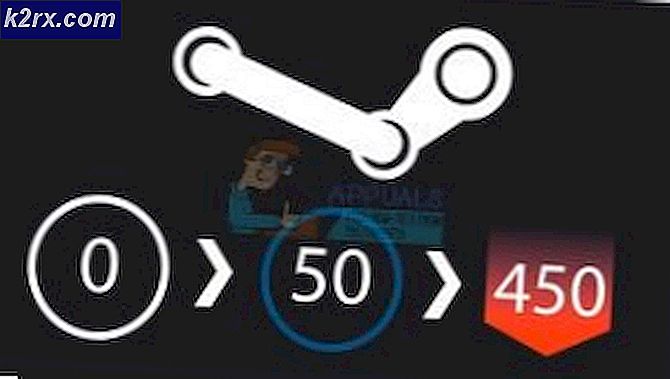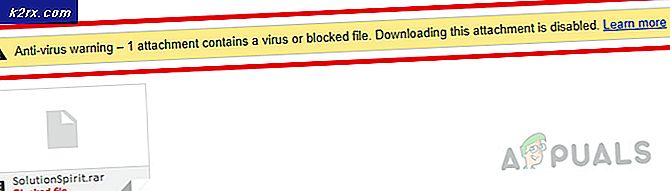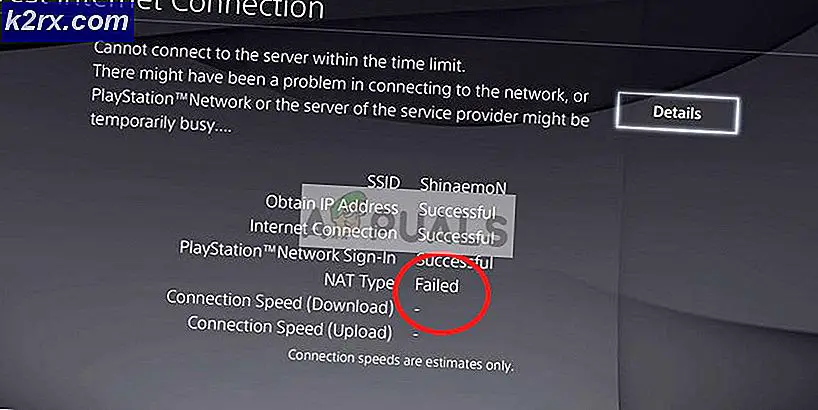Khắc phục: 'Lỗi ftde.provision.accountmismatch' trên Xfinity Stream
Một số người dùng đang nhận đượcftde.provision.account Lỗi không khớp khi cố gắng đăng nhập vào Xfinity Stream thông qua trình duyệt web của họ. Đối với hầu hết người dùng bị ảnh hưởng, vấn đề này dường như xuất hiện với mọi nỗ lực đăng nhập.
Xfinity Steam là gì?
Xfinity Stream là một dịch vụ truyền hình Internet thuộc sở hữu của Comcast. Dịch vụ được cấu trúc như một đa kênh ảo và chỉ khả dụng cho khách hàng sử dụng Internet Comcast Xfinity.
Điều gì đang gây raftde.provision.account Lỗi không khớp?
Chúng tôi đã điều tra vấn đề cụ thể này bằng cách xem xét các báo cáo người dùng khác nhau và các chiến lược sửa chữa thường được sử dụng để khắc phục thông báo lỗi cụ thể này khi cố gắng đăng nhập vào Xfinity Stream. Có một số trường hợp khác nhau có thể kết thúc bằng việc kích hoạt thông báo lỗi cụ thể này:
Nếu bạn hiện đang gặp khó khăn trong việc giải quyết cùng một thông báo lỗi xuất hiện khi bạn đang cố gắng truy cập Xfinity Stream, thì bài viết này sẽ cung cấp cho bạn hai bước khắc phục sự cố tiềm năng. Ở bên dưới, bạn sẽ tìm thấy các phương pháp mà những người dùng khác trong tình huống tương tự đã sử dụng để tìm hiểu sâu vấn đề.
Hãy nhớ rằng không phải mọi phương pháp đều có thể áp dụng cho tình huống của bạn. Do đó, chúng tôi khuyến khích bạn bắt đầu thực hiện theo các phương pháp theo thứ tự được trình bày và loại trừ phương pháp không áp dụng được cho trường hợp của bạn. Một trong những phương pháp bị ràng buộc để giải quyết vấn đề cho trường hợp cụ thể của bạn.
Phương pháp 1: Xóa Cookie và Bộ nhớ cache trên Chrome
Dường như có một sự cố lặp lại với trình duyệt Chrome trên máy tính Windows 10. Phần lớn người dùng đang gặp phảiftde.provision.account Lỗi không khớpthực tế là những người dùng Windows 10 đang sử dụng Google Chrome.
May mắn thay, hầu hết người dùng bị ảnh hưởng gặp phải sự cố này trên cấu hình chính xác này đã tìm cách giải quyết vấn đề này bằng cách làm theo các bước cần thiết để xóa cookie và bộ nhớ cache của Google Chrome.
Dưới đây là hướng dẫn nhanh về cách thực hiện việc này:
- Mở Google Chrome và nhấp vào nút hành động (biểu tượng ba chấm) ở góc trên cùng bên phải của màn hình.
- Từ Cài đặt menu, cuộn xuống cuối màn hình và nhấp vào Nâng cao để hiển thị các tùy chọn ẩn.
- Bên trong các tùy chọn nâng cao, cuộn xuống Riêng tư và tab bảo mật và nhấp vào Xóa dữ liệu truy cập.
- Từ menu Xóa dữ liệu duyệt web, hãy nhấp vào Căn bản và đảm bảo rằng các hộp được liên kết với Cookie và dữ liệu trang web khác và Hình ảnh và tệp được lưu trong bộ nhớ cache được kiểm tra. Bạn có thể bỏ chọn hộp liên quan đến Lịch sử duyệt web.
- Đặt Phạm vi thời gian đến Mọi lúc và nhấp vào Xóa dữ liệu để bắt đầu quá trình xóa bộ nhớ cache và cookie của Chrome.
- Sau khi quá trình hoàn tất, hãy khởi động lại máy tính của bạn và xem sự cố đã được giải quyết chưa.
Nếu sự cố vẫn xảy ra, hãy chuyển xuống phương pháp tiếp theo bên dưới.
Phương pháp 2: Giải quyết vấn đề phụ trợ Xfinity
Nếu phương pháp một không hiệu quả, thì có nhiều khả năng sự cố đang xảy ra ở mặt sau của Xfinity. Theo các báo cáo của người dùng khác nhau, có vẻ như sự cố cũng có thể xảy ra nếu cùng một người dùng có nhiều tài khoản Xfinity / Comcast và họ đang bối rối trước quy trình xác thực của Xfinity.
Nếu trường hợp này có thể áp dụng, bạn có thể giải quyết vấn đề bằng cách chuyển vấn đề lên nhóm hỗ trợ Xfinity hoặc Comcast. Họ sẽ phân biệt giữa các tài khoản của bạn trong nội bộ, do đó loại bỏftde.provision.accountMismatch.
Trong trường hợp này, cách nhanh nhất để giải quyết vấn đề này là liên hệ với nhóm hỗ trợ của Xfinity. Bạn có thể thực hiện việc này bằng cách sử dụng liên kết này (tại đây) và chọn một trong các phương thức liên hệ có sẵn - Nói chuyện với một đại lý hoặc là Trò chuyện với Xfinity.
Khi bạn liên hệ với thành viên hỗ trợ, chỉ cần tham khảo mã lỗi và họ sẽ sắp xếp cho bạn. Hầu hết những người dùng bị ảnh hưởng đã trải qua quá trình này đã báo cáo rằng các tài khoản đã được phân biệt trong 24-48 giờ.